
#如何轻松找到应用商店下载的文件夹位置简介
亲爱的读者,你是否曾经在应用商店下载了一个应用程序,但后来却找不到它的文件夹位置?别担心,这篇文章将带你深入了解如何轻松找到这些文件夹,让你的文件管理变得更加高效和有序。
应用商店下载文件夹的基本概念
让我们来简单了解一下什么是应用商店下载文件夹,当你从应用商店下载一个应用程序时,这个应用程序的所有文件,包括安装包、配置文件、用户数据等,都会被存储在一个特定的文件夹中,这个文件夹通常被称为应用文件夹或应用数据文件夹。
为什么需要找到应用商店下载的文件夹
找到应用商店下载的文件夹位置有几个好处:
备份和恢复:如果你需要迁移数据或恢复应用程序,知道文件夹的位置可以帮助你更轻松地进行这些操作。
管理空间:应用程序会产生大量的数据,占用宝贵的存储空间,了解文件夹位置可以帮助你清理不必要的文件,释放空间。
隐私保护:某些应用程序可能会存储敏感信息,知道文件夹位置可以帮助你更好地控制这些信息。
如何找到应用商店下载的文件夹
不同的操作系统和设备类型可能有不同的文件夹位置,以下是一些常见操作系统和设备类型中找到应用商店下载文件夹的方法:
对于Windows用户:
想象一下,你的电脑就像一个巨大的图书馆,每个应用程序就像一本书,而应用商店下载的文件夹就是这些书的书架,在Windows系统中,你可以通过以下步骤找到这个书架:
1、打开“文件资源管理器”。
2、导航到“此电脑”或“我的电脑”。

3、找到“C盘”(通常是系统盘)。
4、进入“Program Files”或“Program Files (x86)”文件夹,这里存放着大多数应用程序的安装文件。
5、你可以找到以应用程序名称命名的文件夹,这就是你要找的应用商店下载的文件夹。
对于Mac用户:
在Mac上,文件夹的位置可能不如Windows那样直观,但它们仍然遵循一定的逻辑,以下是如何在Mac上找到应用商店下载的文件夹:
1、打开“Finder”。
2、在菜单栏中选择“前往”然后选择“前往文件夹”。
3、输入~/Library并按下回车键。
4、你可以找到“Application Support”和“Containers”文件夹,它们通常包含应用程序的数据和配置文件。
对于Android用户:
Android设备上的文件夹位置与电脑有所不同,但原理相似,以下是如何在Android设备上找到应用商店下载的文件夹:
1、使用文件管理器应用打开设备的存储。
2、导航到“Android”文件夹,然后进入“data”文件夹。
3、你可以看到以应用程序包名命名的文件夹,这些就是应用商店下载的文件夹。
对于iOS用户:
iOS设备上的文件系统对用户来说更加封闭,但你仍然可以通过一些方法访问应用商店下载的文件夹:
1、使用iTunes或Finder(对于macOS Catalina及更高版本)连接你的iOS设备到电脑。
2、选择你的设备,然后点击“文件共享”。
3、从列表中选择一个应用程序,你可以看到与该应用程序相关的文件。
实用建议和注意事项
定期备份:找到应用商店下载的文件夹后,记得定期备份重要数据,以防万一。
谨慎操作:在操作这些文件夹时要小心,因为错误的操作可能会导致应用程序损坏或数据丢失。
使用专业工具:如果你不熟悉文件系统,可以考虑使用专业的文件管理工具来帮助你更安全、更有效地管理文件。
通过这篇文章,我们希望你已经对如何找到应用商店下载的文件夹有了更深入的理解,无论你使用的是哪种设备或操作系统,找到正确的文件夹位置都是管理你的应用程序和数据的关键,希望这些信息能帮助你更有效地管理你的设备,保持你的数据安全和有序,如果你有任何疑问或需要进一步的帮助,请随时联系我们。


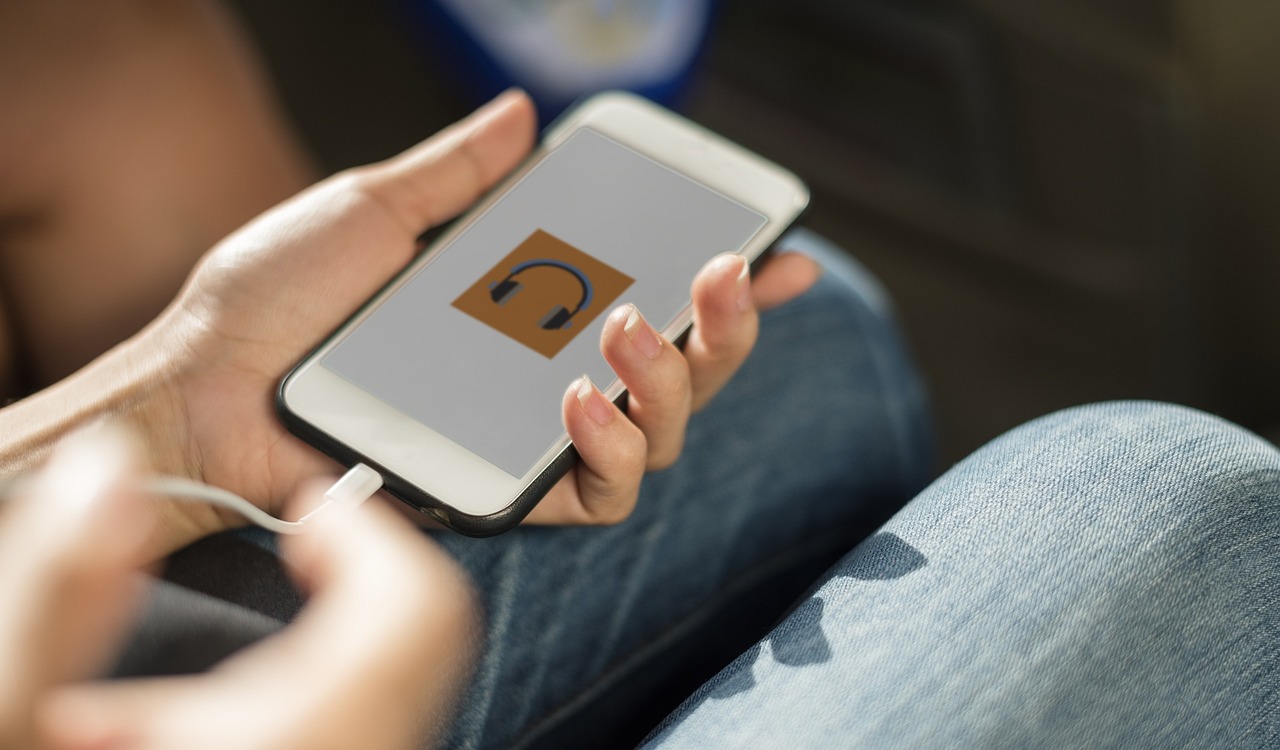

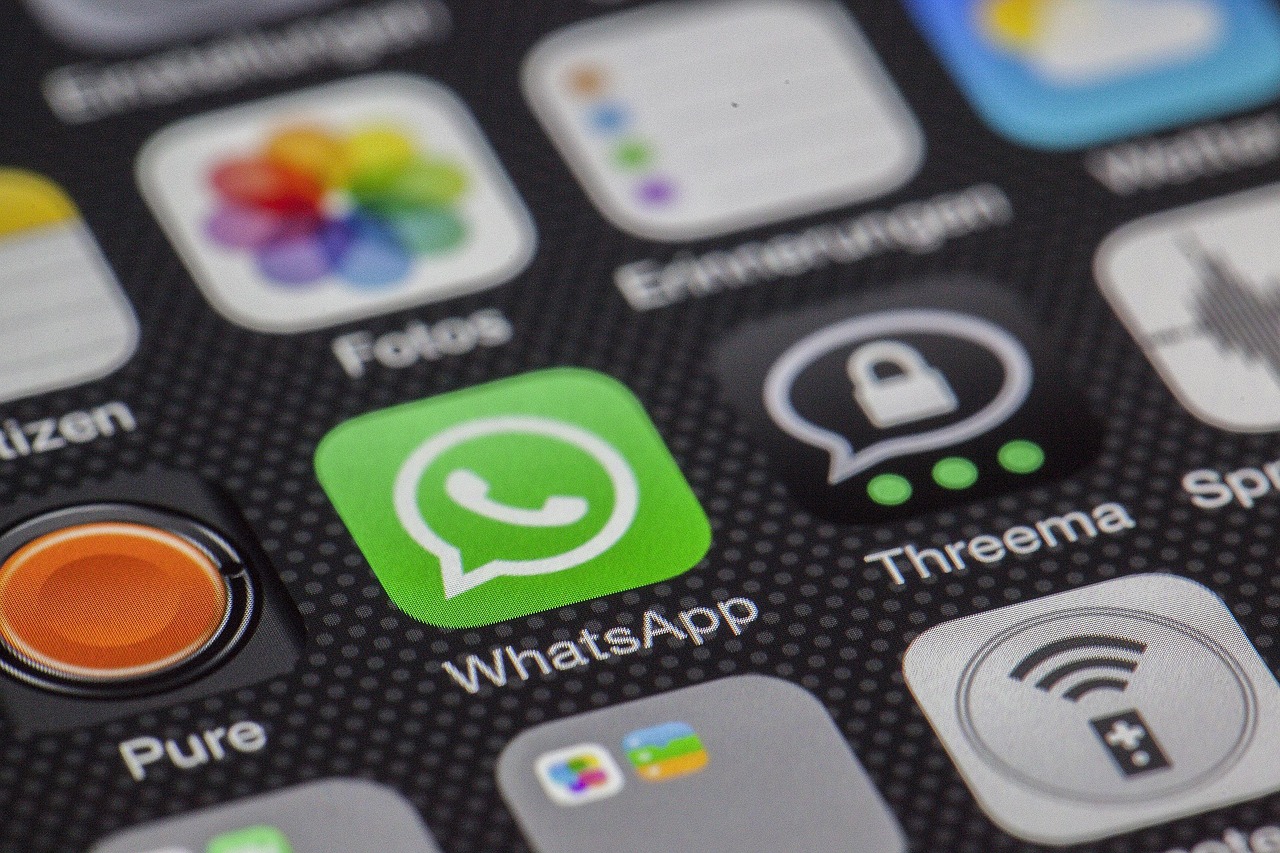




评论列表 (0)